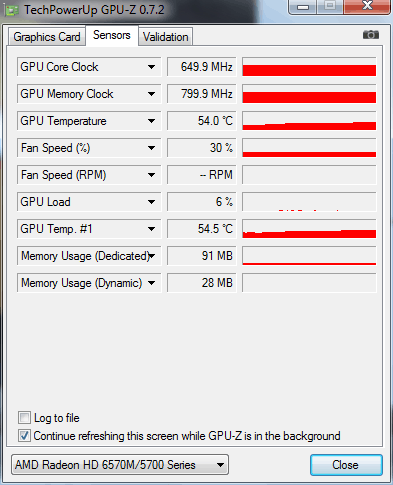NewBlue Cartoonr Plus
Рассмотрим использование стороннего плагина NewBlue Cartoonr Plus, который идет в базовой поставке программы Adobe Premiere Elements 11. Итак исходная картинка AVCHD 2.0, работаем в режиме Expert.
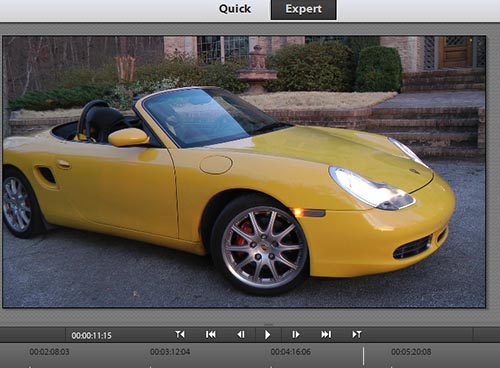
В правом нижнем углу интерфейса программы, нажимаем на кнопку Effects, переходим в раздел: NewBlue Cartoonr Plus Elements и выделяем там видео эффект NewBlue Cartoonr Plus, перетягиваем его на видео.
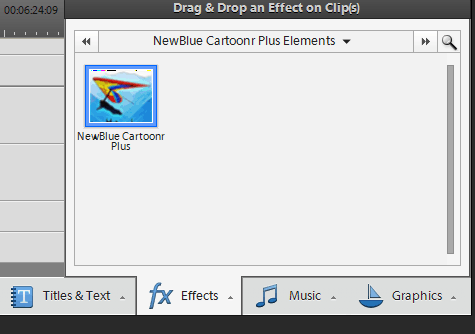
Для доступа к настройкам эффекта NewBlue Cartoonr Plus, нажимаем на кнопку: fx Applied Effects.
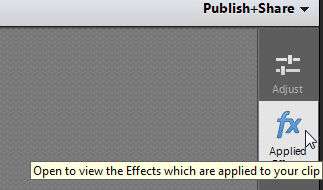
Открываем настройки эффекта NewBlue Cartoonr Plus и видим кнопку с пресетами и два раздела Lines (для работы с линиями) и Paint (общие настройки «мультипликации»).
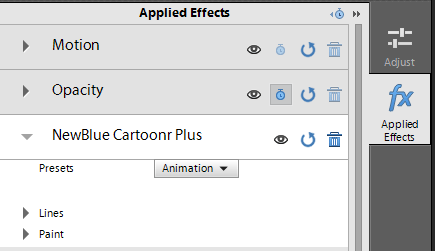
Смотрим на полученный результат по-умолчанию.
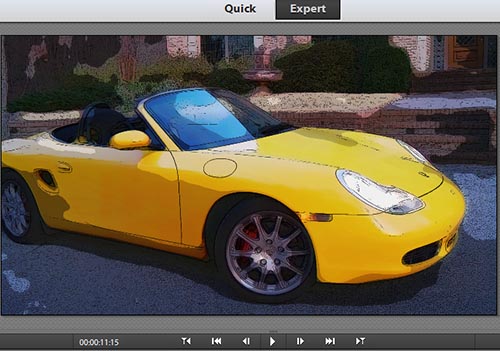
Полный список доступных пресетов эффекта NewBlue Cartoonr Plus:
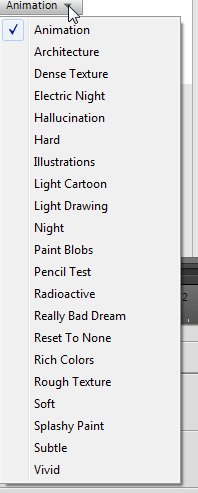
Выбираем пресет: Night (Ночь).
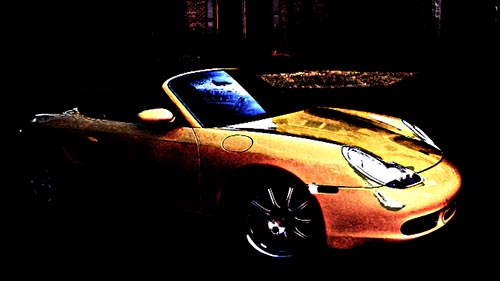
Следующим пробуем, достаточно популярный пресет: Pencil Test (карандашный набросок).

Пресет: Radioactive (радиактивные цвета).

Пресет: Soft (мягкая картинка).

Регулируем у выбранного пресета, параметры закладки Paint: Brightness (яркость) и Contrast (контраст).
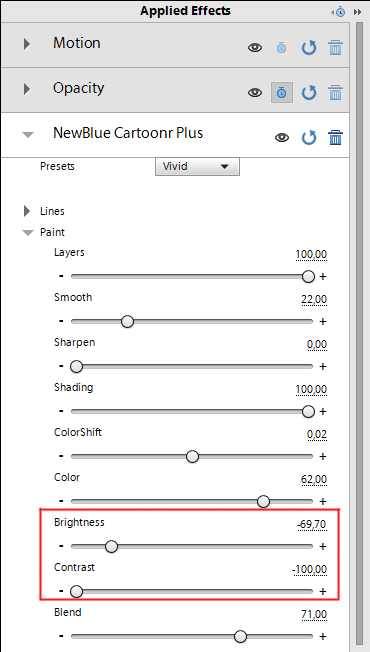
Также выставляем параметр Smooth более 70. Смотрим на результат:

Можно сохранить свои настройки, как пресет, для этого нажимаем на названии эффекта правую кнопку мыши и выбираем: Save Preset...
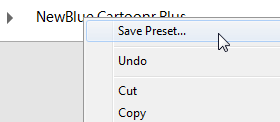
Вводим свое описание, чтобы не потеряться в пресетах (если не изменять его имя) и нажимаем на кнопку ОК.
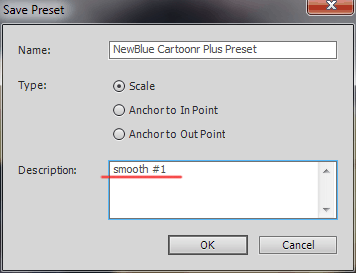
Ищем созданный пресет в разделе My Presets и при наведении курсора мыши на пресет, всплывает его описание.
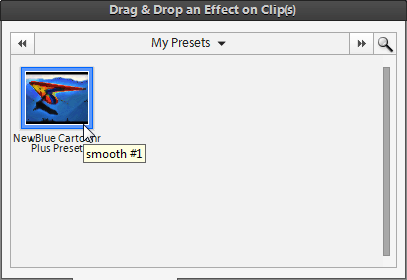
Идем в закладку: Publish+Share для публикации видео, выбираем формат видео AVCHD и пресет: M2T-H264 1440x1080i 25. Вводим имя для видео и выбираем директорию сохранения файла (по-умолчанию это системный диск).
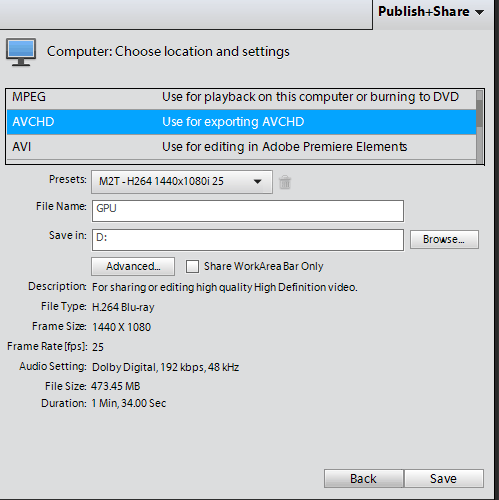
Нажимаем на кнопку: Save. Запустится индикатор статуса выполнения задачи Rendering Media...
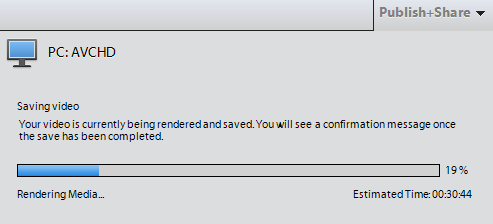
100% загрузка центрального процессора с 8х потоками, оперативка используется на 30%.
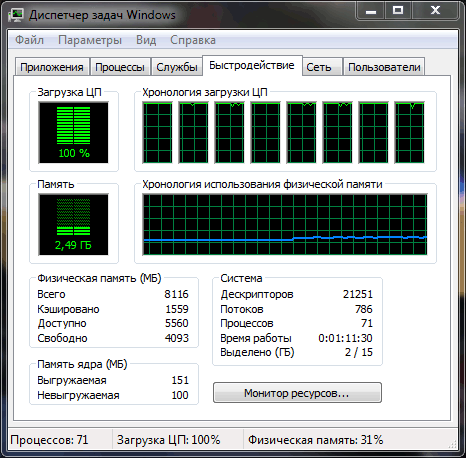
Ускорение эффекта OpenGL поэтому видим не очень большие цифры загрузки GPU.